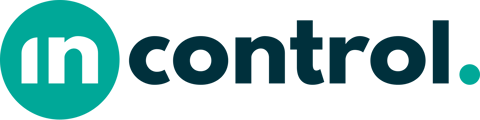In Incontrol kun je eenvoudig door het formulier navigeren via de menu-balk aan de linkerkant. De verschillende hoofdstukken van een formulier noemen we secties. Naast deze secties kan het formulier bestaan uit een Titelpagina en een Inhoudsopgave. De Titelpagina en Inhoudsopgave kun je verbergen bij Document instellingen.
Tutorial
In de tutorial laten we zien wat secties zijn en hoe je deze kunt instellen.
Bekijk al onze Form Builder tutorials op ons Youtube-kanaal.
Uitleg
Bij het starten van een nieuw formulier is er alvast een sectie aangemaakt. Deze heeft nog geen naam. Onder de naam van het formulier kun je bij 'Sectienaam' een nieuwe naam opgeven voor je sectie.
Sectie kopiëren en plakken
Je kunt een sectie kopiëren door rechts op het icoon (twee documenten) voor kopiëren te klikken. In het menu links kun je deze plakken met de 'Plakken' knop. De nieuwe sectie wordt geplakt onder de andere secties.
Het is ook mogelijk om een sectie te kopiëren en te plakken met de rechter muisknop vanuit het menu. Als je op deze manier een sectie plakt wordt deze boven de geselecteerde sectie geplaatst.
Sectie verwijderen
Een sectie kun je verwijderen door rechts van de sectienaam op de prullenbak te drukken. Ook kun je een sectie verwijderen door met je rechtermuisknop op de desbetreffende sectie in de menubalk te drukken en te kiezen voor verwijderen.
Sectie verplaatsen
Je kunt de volgorde van de secties wijzigen door vanuit de menubalk op de pijltjes te drukken die naar voren komen als je met de muis op de sectie staat. Ook kun je de rechtermuisknop gebruiken om een sectie boven- of onderaan te plaatsen.
Nieuwe sectie toevoegen
Gebruik de knop in de menu-balk om een nieuwe sectie toe te voegen. Deze zal dan onder de huidige secties komen. Je kunt ook een nieuwe sectie toevoegen met de rechtermuisknop in het menu. Dan zal deze boven de geselecteerde sectie komen.
Sectie instellingen
Gebruik de tandwieltjes aan de rechterzijde van de sectie om de instellingen te openen.
Zichtbaarheid
Standaard wordt een sectie zowel getoond in een concept en in het document. Kies je voor 'Verberg in het document', dan zal de gebruiker de sectie wel zien tijdens het invullen van het concept, maar zullen de opgegeven waardes niet getoond worden in het uiteindelijke document.
Je kunt ook de gebruiker laten kiezen of de sectie wel of niet getoond moet worden. Optioneel zichtbaar zal de sectie in eerste instantie niet tonen. De gebruiker kan dan aangeven of hij wel getoond moet worden. Optioneel verbergen doet het tegenovergestelde.
De sectienaam niet tonen in het document
Vink deze aan als je de naam van de sectie niet als titel in het document wilt hebben.
Verberg deze sectie wanneer er geen zichtbare inhoud is.
Als er geen inhoud is opgegeven in de sectie die zichtbaar moet zijn, dan wordt de sectie verborgen als deze optie is ingeschakeld.
Eindig deze sectie niet met een nieuwe pagina
Standaard zal een sectie altijd geëindigd worden met een nieuwe pagina. Dat wil zeggen dat een volgende sectie start op een nieuwe pagina. Vink deze optie aan als de sectie moet doorlopen in de volgende sectie.